SimulIDE
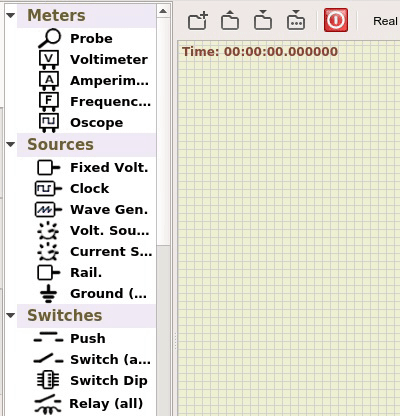
Kako dodati simbol nekega integriranega vezja (čipa)
… si poglejte v videu na tej povezavi
Pomembno je, da imate datoteko shranjeno poleg datoteke čipa:
- Linux: /usr/share/simulide/data…
Na primer: Če želimo dodati simbol za krmilnik Arduino UNO:
- presnemite spodnjo datoteko
Uno_LS.package - in dodajte v
/usr/share/simulide/data/arduino/Uno/
Nastavitve SimulIDE za delo s krmilnikom Arduino UNO (za Windows)
-
Namestite ArduinoIDE … Najverjetneje se bo program namestil v:
C:/Program Files x86/Arduino -
Odprite SimulIDE in na vašo delovno površino dodajte krmilnik ArduinoNANO in shranite projekt v svojo mapo npr:
.../MyDocuments/SimulIDE_projects/First_project/Nano_test.sim1 -
V desnem oknu odprite novo datoteko in jo shranite skupaj z datoteko projekta:
.../MyDocuments/SimulIDE_projects/First_project/Nano_blink.ino -
Nastavite
Set Compiler Pathna mapo, kjer imate nameščen program ArduinoIDE
Programiranje krmilnikov s firmware datoteko *.hex
… opazili smo, da na Windows op. sistemu nastavitve prevajalnika ne delujejo… zato norate na krmilink naložiti strojno kodo, ki ima končnico *.hex :
- V ArduinoIDE nastavite prikazovenje prevanja kode:
File -> Preferences -> Show verbouse output during [x] compile - …napišite program in kliknite prevajanje kode:
Verify - V spodnjem izpisu poiščite kam se je shranila strojna koda s končnic
.hex
Users\UPORAB1\AppData\Local\Temp\arduino_build_891007/Blink.ino.elf” “C:\Users\UPORAB1\AppData\Local\Temp\arduino_build_891007\sketch\Blink.ino.cpp.o” “C:\Users\UPORAB1\AppData\Local\Temp\arduino_build_891007/..\arduino_cache_832922\core\core_arduino_avr_uno_f3ee616dfd432525919d4991c3c967f5.a” “-LC:\Users\UPORAB1\AppData\Local\Temp\arduino_build_891007” -lm “C:\Users\uporabnik\Downloads\arduino-1.8.19-windows\arduino-1.8.19\hardware\tools\avr/bin/avr-objcopy” -O ihex -j .eeprom –set-section-flags=.eeprom=alloc,load –no-change-warnings –change-section-lma .eeprom=0 “C:\Users\UPORAB1\AppData\Local\Temp\arduino_build_891007/Blink.ino.elf” “C:\Users\UPORAB~1\AppData\Local\Temp\arduino_build_891007/Blink.ino.eep” “C:\Users\uporabnik\Downloads\arduino-1.8.19-windows\arduino-1.8.19\hardware\tools\avr/bin/avr-objcopy” -O ihex -R .eeprom “C:\Users\UPORAB1\AppData\Local\Temp\arduino_build_891007/Blink.ino.elf” “C:\Users\UPORAB1\AppData\Local\Temp\arduino_build_891007/Blink.ino.hex” “C:\Users\uporabnik\Downloads\arduino-1.8.19-windows\arduino-1.8.19\hardware\tools\avr/bin/avr-size” -A “C:\Users\UPORAB1\AppData\Local\Temp\arduino_build_891007/Blink.ino.elf”
…npr.: C:\\Users\\UPORAB~1\\AppData\\Local\\Temp\\arduino_build_891007/Blink.ino.hex
-
Nato odprite SimulIDE, dodajte krmilnik Arduino uno in sestavite vezje… Z desnim miškinim gubom kliknite na krmilnik in izberite
Load Firmware. -
V iskalno polje prilepite pot do vaše datoteke (brez imena datoteke in brez dvojnih
\\) npr.:C:\Users\UPORAB~1\AppData\Local\Temp\arduino_build_891007… ter izberite datoteko s končnico.hex(npr.:Blink.ino.hex) -
Preskusite simulacijo in po potrebi preoblikujte programsko kodo v ArduinoIDE programu. Program ponovno prevedite v strojno kodo (
Verify) in -
v SimulIDE iz menija krmilnika ponovno izberite
Reload Firmware.
Nastavitev prevajalnika za Linux
Ker uporabljam ArchLinux in je v tem primeru program ArduinoIDE nameščen nekoliko drugače, sem moral ponovno download-ati ArduinoIDE program in ga razpakirati v nek directory:
/opt/arduino-1.8.19
… v tem directory-u je vse potrebno, kar program SimulIDE potrebuje.
Na to lahko v programu SimulIDE nastavimo (desni klik na zavihek programa) Set Compiler Path.
SimulIDE elementi
- Uno_LS.package - Arduino UNO simbol